分类
win10系统是目前最新的系统了,功能十分齐全,可是也会有一些小问题,这不,有个w10用户来问小编他的电脑不知道为什么一直跳出安全警报的窗口,那么windows10安全警报怎么关闭?小编整合了一篇关于w10电脑安全报警怎么处理的文章,请往下看。
具体步骤如下:
1、在Windows10桌面,右键点击桌面左下角的开始按钮,在弹出菜单中依次点击“开始/Windows系统 /控制面板”菜单项。
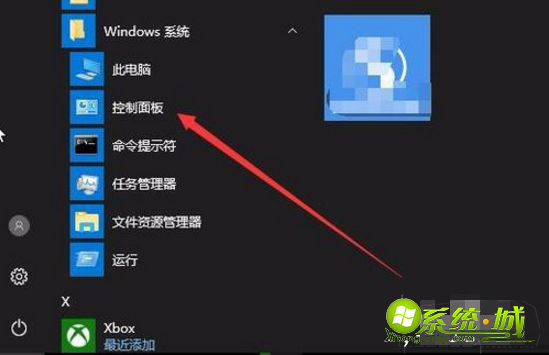
2、这时就会打开Windows10的控制面板窗口,点击窗口中的“Windows Defender防火墙”图标。
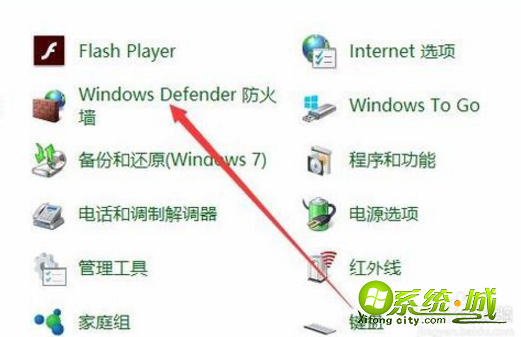
3、在打开的窗口中,点击左侧边栏的“更改通知设置”菜单项。
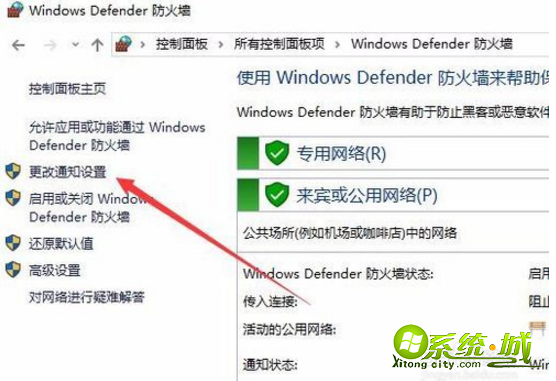
4、在右侧的窗口中找到“Windows Defender防火墙阻止新应用时通知我”一项,并把其前面的勾选去掉就可以了。
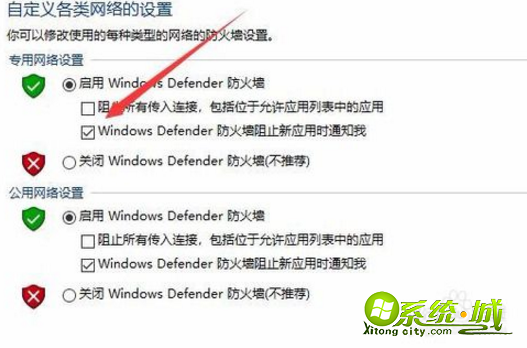
以上就是关于w10电脑安全报警怎么处理的所有内容了,希望能够帮助到大家。
热门教程
网友评论